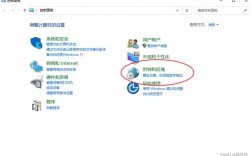CentOS 卸载桌面
在CentOS系统中,卸载桌面环境可以通过使用yum groupremove命令来实现,以下是具体的步骤和注意事项:
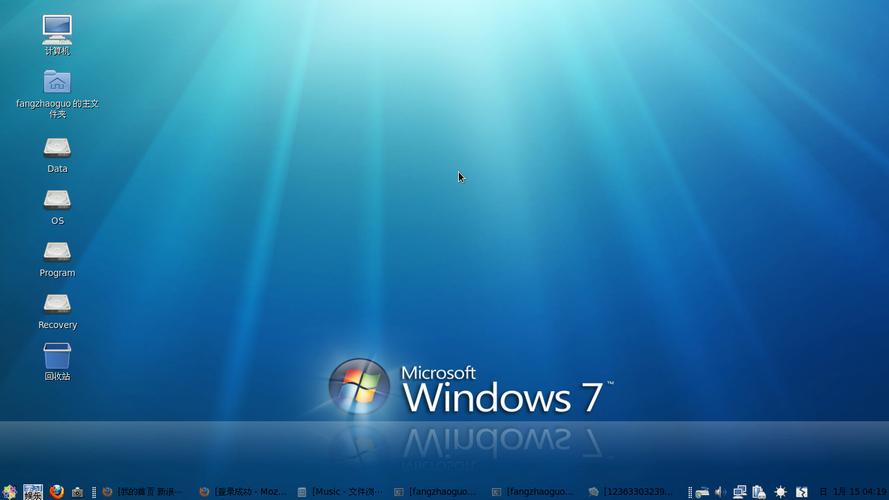
1、列出已安装的桌面环境:
可以使用yum grouplist命令来查看当前系统上已经安装的软件组,包括各种桌面环境。
2、卸载GNOME桌面环境:
要卸载GNOME桌面环境,可以执行以下命令:
```bash
sudo yum groupremove "GNOME Desktop Environment"
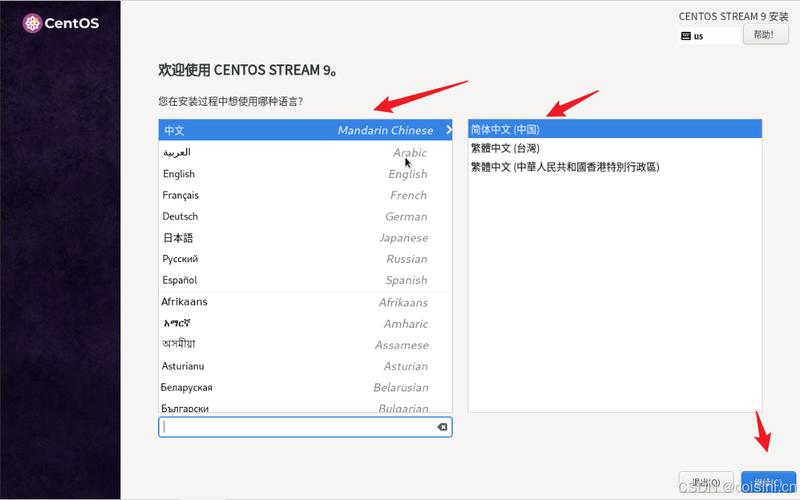
```
这将卸载与GNOME桌面相关的所有软件包。
3、卸载KDE桌面环境:
如果安装了KDE桌面环境,可以使用以下命令进行卸载:
```bash
sudo yum groupremove "KDE (K Desktop Environment)"
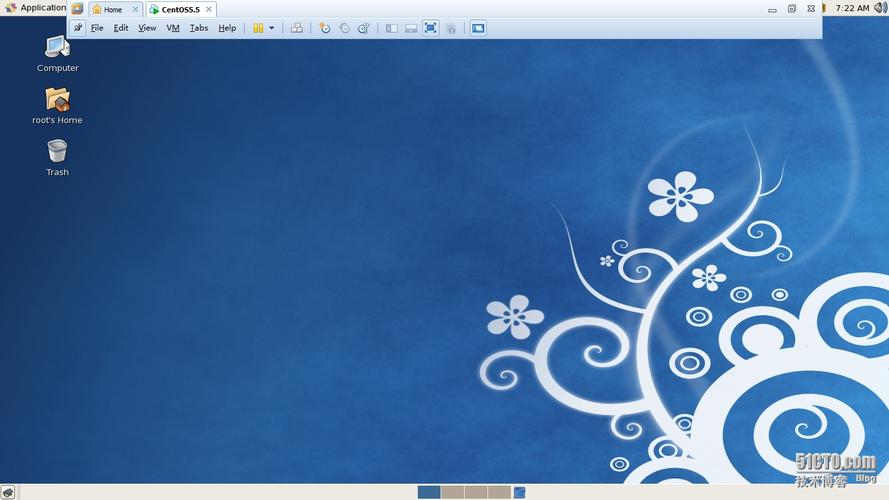
```
这将移除与KDE桌面相关的所有组件。
4、卸载X Window System:
若要完全卸载图形用户界面,可以执行以下命令:
```bash
sudo yum groupremove 'X Window System' y
```
这会删除X Window System及其相关依赖,从而彻底移除图形界面。
5、确认卸载结果:
完成上述步骤后,建议重启系统以确保所有更改正确应用,并验证图形界面是否已被成功移除。
6、注意事项:
在卸载过程中,可能会提示确认是否删除相关软件包及其配置文件,请仔细阅读提示信息,并根据需要选择是否继续。
卸载桌面环境后,如果未来需要重新安装或更换其他桌面环境,可以根据新的桌面环境要求进行相应的操作。
FAQs
如何检查当前CentOS系统中是否安装了桌面环境?
可以通过yum grouplist命令列出已安装的软件组,然后查找与桌面环境相关的条目,如“GNOME Desktop Environment”或“KDE (K Desktop Environment)”等。
卸载桌面环境后如何恢复默认启动环境?
如果之前修改了默认启动环境为图形化界面,可以在卸载桌面环境后,通过编辑/etc/inittab文件或使用systemctl setdefault multiuser.target命令将启动环境改回多用户文本模式。